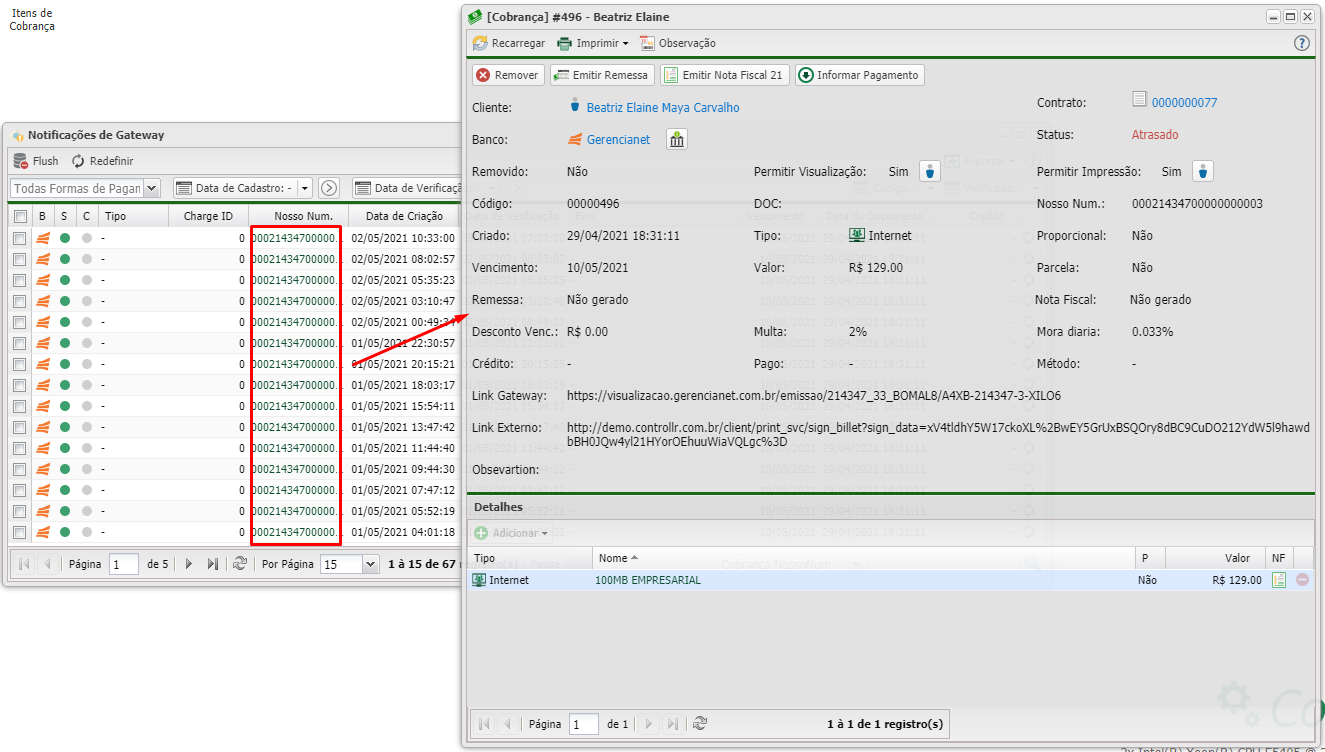Mudanças entre as edições de "Controllr/Aplicativos/Financeiro/Notificações de Gateway"
De BrByte Wiki
< Controllr | Aplicativos | Financeiro
| Linha 30: | Linha 30: | ||
| style="text-align:left;"| Tipo da notificação | | style="text-align:left;"| Tipo da notificação | ||
|- | |- | ||
| − | ! style="text-align:left; vertical-align:middle;"| | + | ! style="text-align:left; vertical-align:middle;"| Charge ID |
| − | | style="text-align:left; vertical-align:middle;"| | + | | style="text-align:left; vertical-align:middle;"| ID da cobrança |
| + | |- | ||
| + | ! style="text-align:left; vertical-align:middle;"| Nosso Num | ||
| + | | style="text-align:left; vertical-align:middle;"| Nosso número da cobrança da notificação, você pode clicar em cima para abrir o item da cobrança:<br>[[arquivo:invoice_item.png|link=]] | ||
|- | |- | ||
! style="text-align:left; vertical-align:middle;"| Filtro de datas | ! style="text-align:left; vertical-align:middle;"| Filtro de datas | ||
Edição das 16h40min de 25 de maio de 2021
Notificações de Gateway
No App Notificações de Gateway ![]()
É exibido todas as notificações de Gateway que chegaram no seu Controllr.
Listagem
Neste APP você pode listar todas as notificações que chegaram no seu Controllr e filtrar por cobranças específicas.